如何高效管理Excel表格中的客户订单?
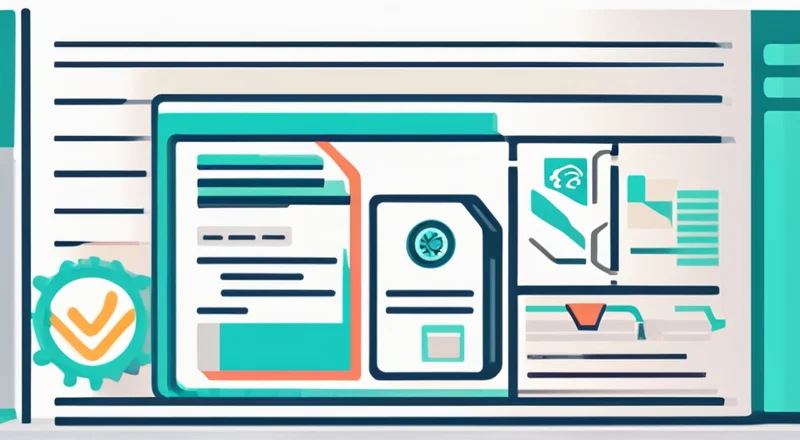
在当今快节奏的商业环境中,有效地管理客户订单对于企业的成功至关重要。而Excel表格作为一种简便且灵活的工具,在客户订单管理中扮演着重要的角色。本文将深入探讨如何利用Excel来高效地管理和跟踪客户订单,确保业务流程的顺畅运行。
首先,让我们明确为什么选择Excel进行客户订单管理。Excel不仅功能强大,而且使用简单,适用于各种规模的企业。无论您的公司是刚刚起步还是已经成熟,都可以通过Excel来优化客户订单管理流程。
一、Excel在客户订单管理中的优势
Excel表格在客户订单管理中的应用具有多方面的优势。首先是易于上手和使用。对于大多数人来说,Excel的操作界面友好,容易理解和学习。其次,Excel支持大量数据的处理和分析。无论是几百条订单记录,还是数千条记录,Excel都能够轻松应对,并提供丰富的数据分析工具。最后,Excel具有强大的可视化功能,可以通过图表和图形直观展示订单数据,帮助企业更好地理解市场趋势和客户需求。
然而,Excel也存在一些局限性。例如,它缺乏实时更新和协作功能。多个用户同时访问同一个文件可能会导致数据冲突或覆盖。此外,Excel不适合处理大规模数据集。如果订单数量非常庞大,可能需要考虑更专业的数据库管理系统。尽管如此,对于大多数中小型企业的日常订单管理来说,Excel仍然是一种非常实用和有效的工具。
二、基础设置:表格结构与设计
在使用Excel进行客户订单管理之前,我们需要进行一些基础设置,确保表格的结构合理并具有良好的设计。首先,确定表格的基本结构。一个典型的订单管理表格通常包括订单编号、客户信息(如姓名、联系方式)、商品信息(如名称、价格)、订单日期、交货日期、订单状态等关键字段。根据业务需求,还可以添加其他辅助字段,如备注、发票号等。
接下来,对表格的设计进行优化。合理的表格设计可以提高工作效率,减少错误率。以下是一些建议:
- 清晰的表头:确保每个字段都有明确的名称和单位。表头应该简洁明了,避免冗长复杂的描述。
- 适当的颜色编码:使用颜色编码区分不同类型的订单或状态。例如,已完成的订单可以用绿色标记,未完成的订单用黄色标记,取消的订单用红色标记。
- 数据验证规则:通过设置数据验证规则来限制用户输入的数据类型,如只能输入数字或只能选择特定范围内的值,从而减少数据录入错误。
- 条件格式化:利用条件格式化功能突出显示重要数据,比如超过一定天数未发货的订单用高亮显示,以便快速识别潜在问题。
- 单元格保护:锁定不需要编辑的单元格,防止误操作导致数据损坏。例如,可以锁定订单编号、客户姓名等关键信息。
合理的基础设置不仅能提升工作效率,还能增强数据的准确性和安全性。接下来,我们将介绍如何导入和导出订单数据。
三、导入与导出订单数据
导入和导出订单数据是Excel中的一项基本操作,可以帮助我们快速建立和维护订单记录。首先,我们来看看如何从外部文件导入订单数据。
- 导入数据:选择“数据”选项卡下的“从文本/CSV”或“从其他来源”,然后按照向导提示选择文件路径并设置分隔符(如逗号、制表符)。Excel会自动识别文件格式并将数据加载到工作表中。
- 检查和调整:导入后,务必检查数据是否正确无误。有时需要手动调整字段顺序、合并拆分单元格或者修正格式不一致等问题。
除了从外部文件导入,Excel还支持与其他应用程序(如CRM系统)之间的数据交换。这使得我们可以方便地将订单信息同步到其他系统中,实现跨平台的数据共享。
在实际工作中,我们经常需要将Excel中的订单数据导出为其他格式,以便于备份或与其他系统对接。以下是几种常见的导出方式:
- 导出为CSV文件:点击“文件”菜单下的“另存为”,选择保存位置并设置文件名为CSV(逗号分隔)。这样可以创建一个纯文本格式的订单列表,便于后续处理。
- 导出为PDF文档:选择“文件”菜单下的“导出”选项,然后选择“创建PDF/XPS文档”。在弹出的对话框中,可以自定义页面布局、字体大小等参数,最后保存为PDF格式。
- 导出为Excel工作簿:如果需要保留Excel的所有功能,可以直接另存为新的Excel文件。这种方法适合长期存储或共享。
通过这些方法,我们可以灵活地导入和导出订单数据,满足不同的业务需求。
四、数据录入与验证
数据录入是Excel客户订单管理的重要环节。为了保证数据的准确性,我们需要采取一系列措施来优化录入过程。首先,确保输入数据的正确性至关重要。错误的数据可能导致严重的业务问题。因此,必须采取严格的数据校验措施。
Excel提供了多种方法来提高数据录入的准确性。其中,使用数据验证规则是最常用的一种手段。通过设置数据验证规则,可以限定用户只能输入特定类型的数据,如数字、日期、文本长度等。这不仅可以避免常见的拼写错误,还可以防止非法字符的输入。
除了数据验证,还可以通过条件格式化来进一步提高数据质量。条件格式化可以根据预设的条件自动改变单元格的样式,如背景色、字体颜色等。例如,可以设定当某个订单金额低于一定阈值时,其单元格背景变为红色,提醒工作人员注意。
在实际操作中,可以采用批量导入的方式提高效率。通过将数据整理成标准格式的表格,再一次性导入Excel,可以显著减少手工录入的工作量。当然,批量导入前要确保数据格式的一致性和准确性。
总之,通过合理设置数据验证规则、使用条件格式化以及采取批量导入策略,可以有效提高数据录入的质量和效率。
五、数据分析与报告
Excel的强大之处在于它能够进行复杂的数据分析和生成详尽的报告。通过利用Excel的各种功能,我们可以深入了解客户订单的特点和趋势,从而为决策提供有力支持。
首先,利用Excel的数据透视表功能可以快速生成详细的订单统计报表。数据透视表允许我们对大量订单数据进行汇总和分析,例如按产品分类、客户群体、时间段等维度进行统计。通过对不同指标的比较,我们可以发现销售热点、瓶颈和改进点。
除此之外,Excel还提供了丰富的统计图表功能。通过绘制柱状图、折线图、饼图等多种类型的图表,我们可以直观地展示订单的数量分布、增长率、市场份额等信息。这些图表不仅有助于内部管理,也能对外展示公司的经营状况。
此外,还可以利用Excel的高级功能,如条件格式化和函数公式,来进行更深层次的数据分析。例如,通过设置条件格式化规则,可以快速识别销售额最高的产品或客户群体;通过编写自定义公式,可以计算出特定时间段内的订单增长率。
为了便于管理层和相关人员查阅和分析,我们需要定期生成并分享订单报告。Excel的模板功能可以帮助我们快速创建专业级别的报告。通过预先设计好报告模板,每次只需填充最新的数据即可生成完整的订单报告。此外,Excel还支持将报告导出为PDF或其他格式,方便打印或在线分享。
总之,通过运用Excel的数据透视表、图表绘制以及高级功能,我们可以高效地进行数据分析和生成报告,为企业的业务决策提供有力支持。
六、自动化与集成
为了进一步提升Excel客户订单管理的效率,我们可以借助VBA宏和与其他系统的集成来实现自动化操作。VBA(Visual Basic for Applications)是Excel内置的一种编程语言,可以用于编写自定义脚本来实现各种自动化任务。
首先,我们来看看如何利用VBA编写简单的自动化脚本。假设我们需要每天定时更新订单状态,并将更新后的数据发送给相关部门。这时就可以编写一个VBA宏来实现这一功能。具体步骤如下:
- 打开VBA编辑器:按下Alt + F11组合键打开VBA编辑器。
- 插入模块:在VBA编辑器中,选择“插入”菜单下的“模块”,创建一个新的代码模块。
- 编写代码:在代码模块中输入VBA代码。例如,可以编写一个宏来自动更新订单状态并发送邮件:
Sub UpdateAndSendOrders()
' 更新订单状态
With ThisWorkbook.Sheets("订单表")
.Range("F2:F" & .Cells(.Rows.Count, "A").End(xlUp).Row).Value = "已处理"
End With
' 发送邮件
Dim OutApp As Object
Dim OutMail As Object
Set OutApp = CreateObject("Outlook.Application")
Set OutMail = OutApp.CreateItem(0)
With OutMail
.To = "sales@example.com"
.Subject = "今日订单状态更新"
.Body = "尊敬的同事:\n\n请查收附件中的订单状态更新报告。\n\n此致\n敬礼\n"
.Attachments.Add ThisWorkbook.FullName
.Send
End With
Set OutMail = Nothing
Set OutApp = Nothing
End Sub以上代码会将订单表中所有未处理的订单状态更新为“已处理”,并自动发送一封包含订单状态更新报告的邮件至指定邮箱。
除了VBA,我们还可以利用Excel与其他系统的集成来进一步提升自动化水平。例如,将Excel与ERP(企业资源计划)系统对接,实现订单数据的实时同步。通过API接口或插件,我们可以从ERP系统中获取最新订单数据并导入Excel,或者将Excel中的订单信息更新到ERP系统中。这样可以大大减少人工操作,提高数据准确性和工作效率。
总之,通过编写VBA宏和与其他系统的集成,可以实现Excel客户订单管理的全面自动化,从而大幅提升工作效率和准确性。
七、安全管理与团队协作
随着客户订单数据的重要性日益凸显,数据安全成为了不可忽视的问题。为了确保数据的安全性和完整性,我们需要采取一系列措施来加强Excel表格的安全管理。
首先,权限管理是保障数据安全的重要手段之一。通过设置不同的用户权限,可以限制某些敏感数据的操作权限,防止未经授权的修改或删除。具体而言,可以在Excel中启用工作簿保护功能,并为不同用户分配不同的密码。这样一来,只有拥有相应权限的人员才能对数据进行修改或删除。
除了权限管理,加密也是确保数据安全的关键措施。通过使用Excel的加密功能,可以对整个工作簿或选定区域的数据进行加密。这样即使文件被意外泄露,攻击者也无法轻易读取数据内容。此外,还可以利用Windows系统自带的文件加密功能来进一步保护Excel文件的安全性。
为了实现团队成员之间的协作,我们可以采用共享工作簿的方式。共享工作簿允许多个用户同时编辑同一份文件,提高了工作效率。具体步骤如下:
- 启用共享:在“审阅”选项卡中,点击“共享工作簿”按钮,勾选“允许多用户同时编辑”复选框,然后点击“确定”。
- 设置冲突解决:为了避免数据冲突,需要设置冲突解决策略。例如,可以选择“自动合并更改”模式,让Excel自动处理并发编辑过程中出现的冲突。
- 监控变化:启用共享后,Excel会自动记录每一次修改的详细信息。通过查看这些修改日志,可以了解团队成员的具体操作情况,及时发现问题并进行修正。
通过以上措施,我们可以有效地保护客户订单数据的安全,并实现高效的团队协作。
八、最佳实践与案例分享
为了帮助大家更好地掌握Excel客户订单管理的最佳实践,这里列举了一些实用的方法和技巧。
首先,定期备份数据是非常重要的。建议每周至少进行一次完整备份,并将其存储在安全的位置,以防数据丢失。同时,也可以使用云服务(如OneDrive、Google Drive)来实现自动化的云端备份,进一步提升数据安全性。
其次,建立规范的数据命名规则和存储结构,有利于数据的分类管理和快速检索。例如,可以将不同类别的订单数据分别保存在不同的工作簿或工作表中,并按照日期或项目编号进行有序排列。
另外,定期清理无效或过时的数据也是一个良好的习惯。随着时间的推移,订单数据中可能会出现一些不再需要的信息,如已取消或已完成的订单记录。定期进行数据清理,不仅可以释放存储空间,还能提高数据查询的速度。
接下来,我们来看一个实际案例。某家电商公司使用Excel进行订单管理已有多年,但随着业务规模的不断扩大,传统的手工管理模式越来越难以满足需求。为此,该公司决定引入一系列改进措施,包括:
- 使用数据透视表和图表进行数据分析:通过数据透视表和图表功能,可以快速生成销售报表,帮助管理层及时掌握销售动态。
- 引入VBA自动化脚本:编写VBA脚本实现每日自动更新订单状态,并发送邮件通知相关部门。此举极大地提升了工作效率,减少了人为错误。
- 实施团队协作机制:采用共享工作簿功能,让多个部门能够同时访问和编辑订单数据,增强了团队合作。
经过这些改进,该公司的订单管理流程变得更加高效有序,不仅提高了客户满意度,也为公司的持续发展奠定了坚实基础。
综上所述,通过以上这些最佳实践和实际案例,我们可以看到Excel在客户订单管理中的巨大潜力。希望这些经验和技巧能够为大家带来启示,助力企业在激烈的市场竞争中取得更大的成功。










